
★2022.9.24更新
見た目は付箋そのものですが、シンプルかつ高性能。
「メモにあったらいいな」の願望を叶えてくれる、夢のようなアプリです。
<私はこんなことに使ってます>
- TODOリスト、旅行、キャンプ計画(家でも外でもチェックしやすい)
- レシピ本、説明書の保存(画像をテキスト化、検索できるようにする)
- 電話しつつ手書きメモ(リアルメモ帳のように使える)
TODO管理をGoogle Keepにした理由
以前、TODO管理はGoodNotes 5でやっていました。
出先でiPad miniに手書きメモ。
自宅でiPad miniをチェック。
ですが次第に「家にいる時はパソコンの大画面で見たい」と思うようになりました。
見やすい、入力しやすいのもあるんですが、今コロナウイルスが流行っているじゃないですか。
外で使ったものを家では極力触りたくないんですよね。
また、TODO管理は軽くてシンプルなものであってほしい。
GoodNotes 5は自由に書けるのは魅力的だけど、TODO用にしては重いように感じました。
巷で有名なGoogle Keepを使ってみて目からうろこ。
視認性の良さ、複数端末連携のスピード感。
まさに私が求めていたものが全部揃っていたんです。
Googleトップページからすぐにアクセスできるのも便利。
カレンダー、メモ帳、メール、マップと必要なものが一箇所に固まっているので、とっても使いやすいです。
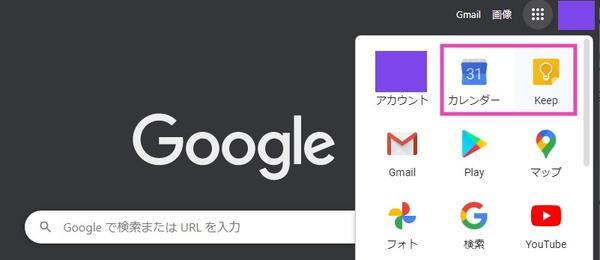
実は今までクラウドサービスをあまり使ってこなかったんですよね。
速度制限が気になって。(当時DMMの1GBプランを利用)
高速データ使い放題の 楽天モバイルにしてからはジャンジャン使ってます。
今ではカレンダー、メモ帳、ノート、健康管理とクラウドサービスをフル活用してますよ!
Google Keepでできること
画像メモ(画像のテキスト化)
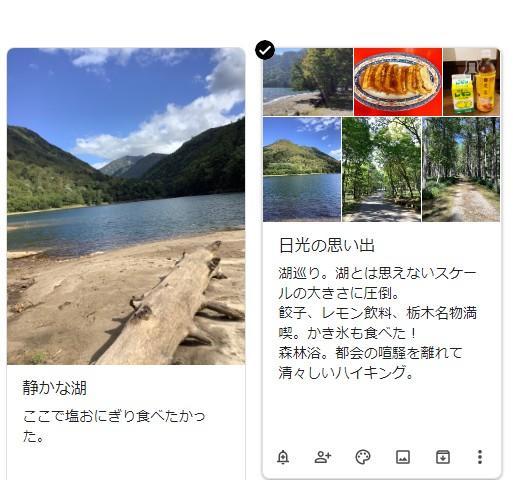
その場で撮っても、すでにある画像を貼り付けてもOK。
タイトル、メモも記入できます。
素晴らしいのがデータ無制限。
これまではDropboxやEvernoteに画像保存してたんですが、無料プランだとすぐ制限容量使い切ってしまうんですよね。(Dropboxは~2GB、Evernoteは~60MB)
Google Keepは無制限なので大量の写真を保存することが出来ます。
<私の使い方>
右の写真のように旅の思い出アルバムを作ると楽しい。
旅行やキャンプの計画に写真を添えたら、誰かに紹介したり、次回行く時の参考になるかも。
さらに画像のテキスト化ができます。
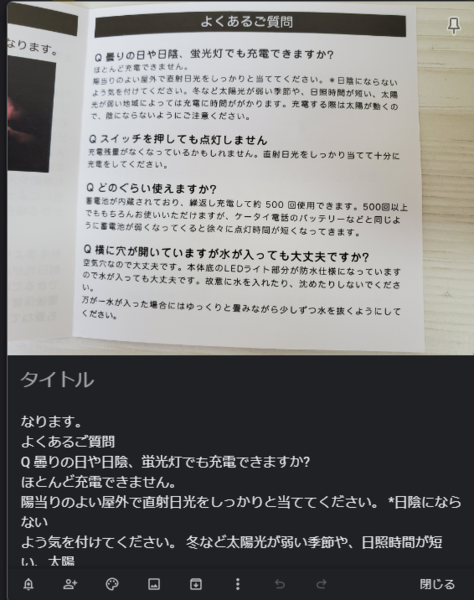
画像保存→縦三点マークの「画像のテキストを抽出」でテキスト化。
一回じゃ読み込めないこともありますが、2,3回試したら読み込めるようになりますよ。
<私の使い方>
料理本や説明書の写真を保存しています。
料理本は流石に写真が多すぎて全部テキスト化するのは大変なので、目次のみテキスト化しています。
こうすることでメイン食材で検索できるようになりますよ。
音声メモ(文字起こし)
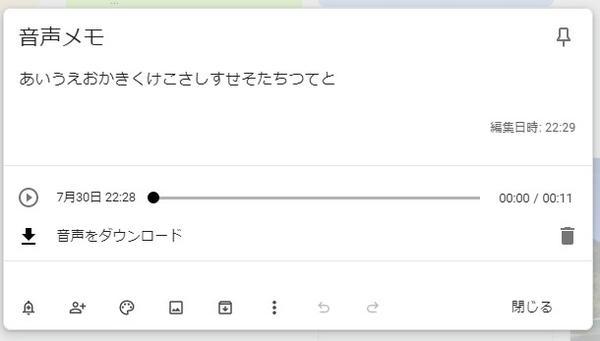
音声保存できます。しかも文字起こしもしてくれる。
<私の使い方>
滑舌悪いので、いまいち使う機会がないのですが……(笑)
寝ている時、アイディアを思いついたら、すぐに音声メモを残すことが出来ます。
手描きメモ(画像にメモできる)
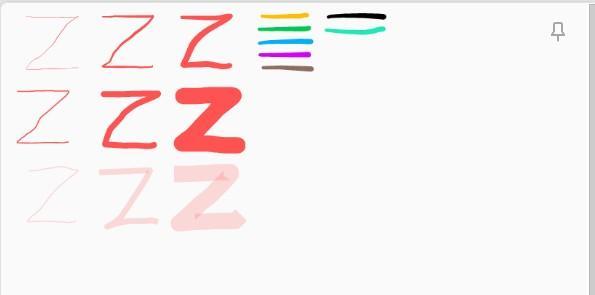
上から万年筆、サインペン、蛍光ペン。
28色とカラバリも豊富で文字の太さも選べます。
<私の使い方>
出先で電話メモ取る時、手書きは直感的に使えて便利です。
写真に手書きすることもできます。
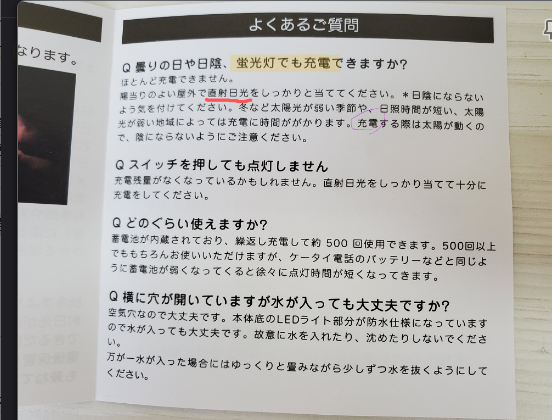
TODOリスト(上部に固定)
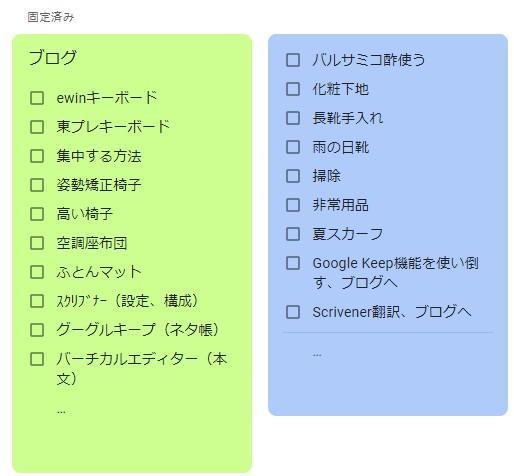
簡単にチェックボックス付きのTODOリストが作れます。
チェックしたら下に取り消し線を引いた状態で残るので見返したい時も便利。
チェックを外せば復活もできます。
よく見るメモを上部に固定することも出来ます。
<私の使い方>
一番見るTODOリストは上部に固定。
他にも直近で行くキャンプの予定、ブログネタ、そのうちやりたいこと
を上部に固定してます。
ラベル付け、検索機能
メモにラベルを付け、カテゴリ分けすることができます。
また検索ボックスを使って検索も可能。
<私の使い方>
Google Keepの難点がメモが大きくて目当てのものを見つけづらいこと。
メモが増えるに連れて探しづらくなります。
Google Keepにはアウトラインのようなものがないんですね。(ノートじゃなくてメモアプリなので仕方ないのですが)
なのでラベルや検索を使って目当てのメモを探すようにしてます。
ちなみにラベルは頭に番号をふれば並び替えも出来ますよ。
その他の機能
その他の機能をご紹介。
- ダークモード
- メモの背景色を変更することができる
- 共同編集できる
- リマインダー
- グーグルドキュメントにコピーできる
- アーカイブ
<私の使い方>
使い方と言っておきながら、この中で使っているのはダークモードだけです。
目に優しい。
<その他の機能を使わない理由>
背景色の変更
メモを探すのにラベル、検索機能を使っているので使用機会がない。
共同編集
個人メモなので誰かと編集することがない。
リマインダー
Google Calendarに予定の入力をしているため。(通知もしてくれる)
グーグルドキュメントにコピー
文章作成はScrivenerでやっているため。(二画面表示(設定、メモ見ながらの文章作成が便利すぎる))
メモを探すのにラベル、検索機能を使っているので使用機会がない。
最後に
紙の手帳を使っていた時は十分なTODO管理ができませんでした。
だいたいウイークリーの端にTODO書くスペースあるじゃないですか。
週の中で終わらなかったら次週にまた記入したり、面倒くさかったんですよね。
わざわざ紙の手帳をバッグから取り出すのも面倒でした。
Google Keepならスマホ、iPad mini、パソコン連携。
どこでもチェックできるので、確認・記入漏れが起こりません。
しかも画像をじゃんじゃん保存できる。
テキスト化で検索も容易なのが素晴らしすぎる。
TODOだけでなく電子化、整理整頓も捗ります。